Cum să tranzacționați și să vă retrageți din BitMart
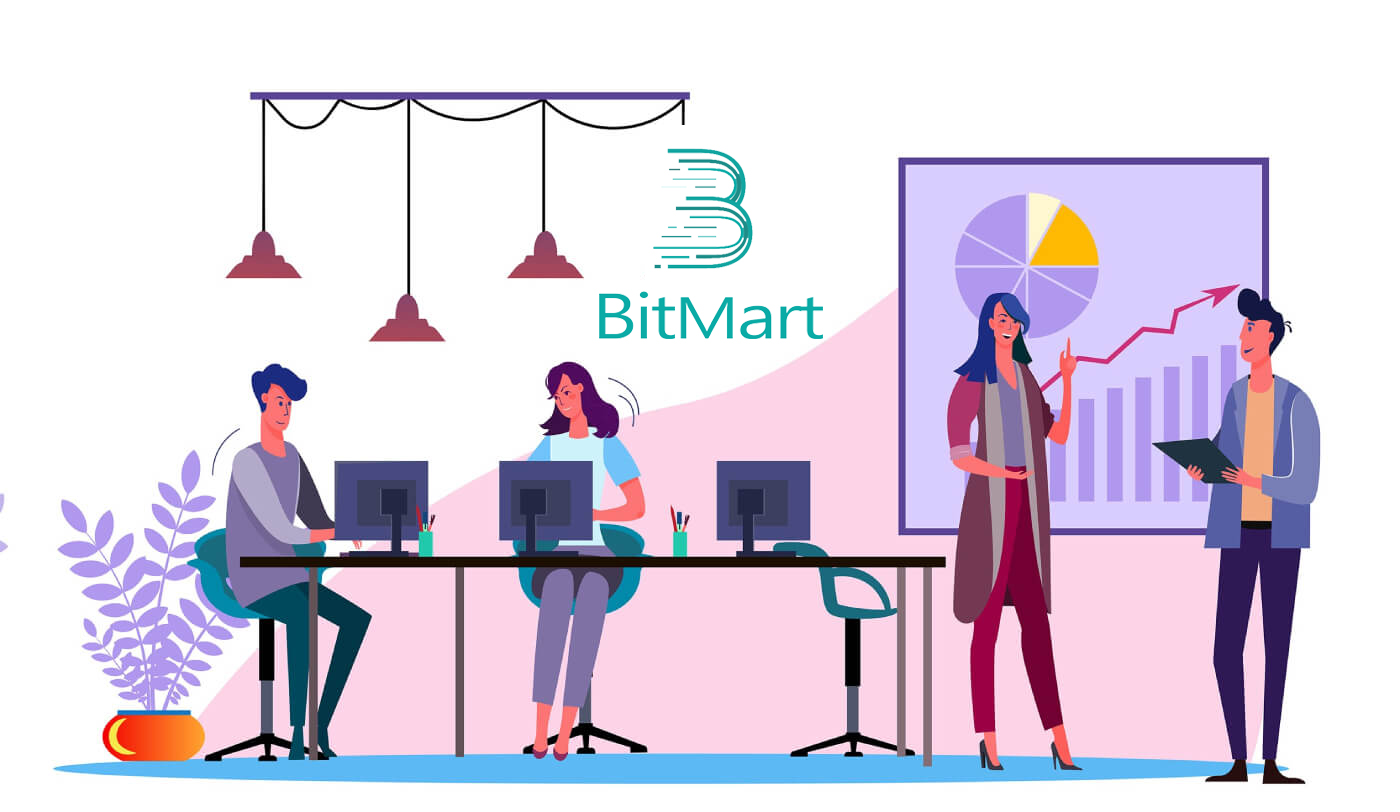
Cum să tranzacționați criptomonede în BitMart
Cum să tranzacționați criptomonede în BitMart [PC]
1. Vizitați BitMart.com , apoi conectați -vă la contul dvs. BitMart. Dacă nu aveți un cont BitMart, înregistrați-vă aici

2. Accesați pagina principală BitMart . Faceți clic pe [Spot]

3. Alegeți [Standard]

4. Introduceți simbolul de care aveți nevoie în bara de căutare, apoi faceți clic pe Căutare și alegeți perechea de tranzacționare dorită.

Luați BTC/USDT ca exemplu:

5. Există două moduri de a alege o pereche de tranzacționare:
Opțiunea 1 : Ordin de piață
- Preț: comanda va fi tranzacționată rapid la prețul curent al pieței
- Introduceți suma
- Apoi alegeți [Cumpărați] sau [Vând]
.png)
.png)
Notă:
Ordinul pe piață nu necesită ca comerciantul să stabilească singur prețul comenzii. În schimb, comanda va fi tranzacționată rapid la prețul curent al pieței. După depunerea unui ordin de piață, prețul de execuție al ordinului nu poate fi garantat, deși executarea ordinului poate fi garantată. Prețul de execuție al ordinului va fluctua sub influența situației actuale a pieței. Trebuie să acordați atenție listei de ordine atunci când selectați ordinul de piață, în caz contrar, un ordin de piață de poziție mare va duce la „închidere”. Comerciantul trebuie să completeze doar „cantitatea poziției” atunci când trimite ordinul de piață.
Opțiunea 2: Ordin limită
- Introduceți prețul pe care doriți să îl cumpărați sau să vindeți acel simbol
- Introduceți cantitatea de simbol pe care doriți să-l cumpărați sau să vindeți
- Apoi alegeți [Cumpărați] sau [Vând]
.png)

Notă:
Ordinul limită necesită ca comerciantul să stabilească singur prețul comenzii. Când prețul pieței atinge prețul ordinului, ordinul va fi executat; când prețul pieței este departe de prețul ordinului, ordinul nu va fi executat. Prin trimiterea ordinului limită, comerciantul poate controla costurile de deschidere a poziției controlând prețul de tranzacționare al poziției. După ce este trimis ordinul cu limită, acesta va fi afișat în lista „ordine curentă” pentru a aștepta tranzacționarea. Numai atunci când apare orice ordin de piață care îndeplinește prețul ordinului, ordinul limită va fi tranzacționat. Puteți „anula comanda” în orice moment din lista „ordine curentă” înainte ca ordinul limită să nu fie tranzacționat. Comerciantul trebuie să completeze „prețul comenzii” și „cantitatea poziției” atunci când trimite ordinul limită.
7. Vă puteți revizui comanda la [Istoricul comenzilor] . Dacă doriți să anulați comanda:
- Faceți clic pe [Anulare]
- Faceți clic pe [Da]

Cum să tranzacționați criptomonede în BitMart [APP]
1. Deschideți aplicația BitMart pe telefon, apoi conectați -vă la contul dvs. BitMart.


2. Faceți clic pe [Piețe]
.jpg)
3. Faceți clic pe [Spot], apoi faceți clic pe pictograma din colțul din dreapta sus.
.jpg)
4. Introduceți simbolul de care aveți nevoie în bara de căutare, apoi faceți clic pe Căutare și alegeți perechea de tranzacționare dorită.
.jpg)
5. Cumpărați token:
- Faceți clic pe [Cumpărați]:
.jpg)
Există două moduri de a alege o pereche de tranzacționare:
- Faceți clic în ordinea derulantă, alegeți [ Comanda marcatorului]

-
Veți vedea „Ordinea pieței”:
- Preț: comanda va fi tranzacționată rapid la prețul curent al pieței
- Introduceți cantitatea de cripto pe care doriți să o cumpărați
- Apoi alege [Cumpără]

Notă:
Ordinul pe piață nu necesită ca comerciantul să stabilească singur prețul comenzii. În schimb, comanda va fi tranzacționată rapid la prețul curent al pieței. După depunerea unui ordin de piață, prețul de execuție al ordinului nu poate fi garantat, deși executarea ordinului poate fi garantată. Prețul de execuție al ordinului va fluctua sub influența situației actuale a pieței. Trebuie să acordați atenție listei de ordine atunci când selectați ordinul de piață, în caz contrar, un ordin de piață de poziție mare va duce la „închidere”. Comerciantul trebuie să completeze doar „cantitatea poziției” atunci când trimite ordinul de piață.
- Faceți clic în comanda drop-down, alegeți [Limit Order]

-
Veți vedea „Comandă limită”:
- Introduceți prețul la care doriți să cumpărați jetonul
- Introduceți cantitatea de jeton pe care doriți să o cumpărați
- Apoi alege [Cumpără]

Notă:
Ordinul limită necesită ca comerciantul să stabilească singur prețul comenzii. Când prețul pieței atinge prețul ordinului, ordinul va fi executat; când prețul pieței este departe de prețul ordinului, ordinul nu va fi executat. Prin trimiterea ordinului limită, comerciantul poate controla costurile de deschidere a poziției controlând prețul de tranzacționare al poziției. După ce este trimis ordinul cu limită, acesta va fi afișat în lista „ordine curentă” pentru a aștepta tranzacționarea. Numai atunci când apare orice ordin de piață care îndeplinește prețul ordinului, ordinul limită va fi tranzacționat. Puteți „anula comanda” în orice moment din lista „ordine curentă” înainte ca ordinul limită să nu fie tranzacționat. Comerciantul trebuie să completeze „prețul comenzii” și „cantitatea poziției” atunci când trimite ordinul limită.
6. Vinde Jeton:
- Faceți clic pe [Vânzare]:

Există două moduri de a alege o pereche de tranzacționare:
- Faceți clic în ordinea derulantă, alegeți [ Comanda marcatorului]

-
Veți vedea „Ordinea pieței”:
- Preț: comanda va fi tranzacționată rapid la prețul curent al pieței
- Introduceți cantitatea de cripto pe care doriți să o vindeți
- Apoi alegeți [Vânzare]

Notă:
Ordinul pe piață nu necesită ca comerciantul să stabilească singur prețul comenzii. În schimb, comanda va fi tranzacționată rapid la prețul curent al pieței. După depunerea unui ordin de piață, prețul de execuție al ordinului nu poate fi garantat, deși executarea ordinului poate fi garantată. Prețul de execuție al ordinului va fluctua sub influența situației actuale a pieței. Trebuie să acordați atenție listei de ordine atunci când selectați ordinul de piață, în caz contrar, un ordin de piață de poziție mare va duce la „închidere”. Comerciantul trebuie să completeze doar „cantitatea poziției” atunci când trimite ordinul de piață.
- Faceți clic în comanda drop-down, alegeți [Limit Order]

-
Veți vedea „Comandă limită”:
- Introduceți prețul la care doriți să vindeți jetonul
- Introduceți cantitatea de simbol pe care doriți să o vindeți
- Apoi alegeți [Vânzare]

Notă:
Ordinul limită necesită ca comerciantul să stabilească singur prețul comenzii. Când prețul pieței atinge prețul ordinului, ordinul va fi executat; când prețul pieței este departe de prețul ordinului, ordinul nu va fi executat. Prin trimiterea ordinului limită, comerciantul poate controla costurile de deschidere a poziției controlând prețul de tranzacționare al poziției. După ce este trimis ordinul cu limită, acesta va fi afișat în lista „ordine curentă” pentru a aștepta tranzacționarea. Numai atunci când apare orice ordin de piață care îndeplinește prețul ordinului, ordinul limită va fi tranzacționat. Puteți „anula comanda” în orice moment din lista „ordine curentă” înainte ca ordinul limită să nu fie tranzacționat. Comerciantul trebuie să completeze „prețul comenzii” și „cantitatea poziției” atunci când trimite ordinul limită.
7. Vă puteți revizui comanda la [Istoricul comenzilor] . Dacă doriți să anulați comanda:
- Faceți clic pe [Anulare]

Cum să vă retrageți în BitMart
Cum să transferați Crypto de pe BitMart pe alte platforme
Transferați fonduri de pe BitMart pe alte platforme [PC]
1. Vizitați BitMart.com , apoi conectați -vă la contul dvs. BitMart
2. Treceți cu mouse-ul peste contul dvs. în partea dreaptă sus a paginii de pornire și veți vedea un meniu drop-down. Faceți clic pe [ Active]
.png)
3. În secțiunea [ Spot] , introduceți moneda pe care doriți să o retrageți sau alegeți moneda din bara derulantă din bara de căutare, apoi faceți clic pe [ căutare]
.png)
Luați BTC ca exemplu:
.png)
4. Faceți clic pe [retragere]

5. Alegeți Gestionați adresa

6. Dacă dețineți o criptomonedă pe alte platforme și doriți să transferați active digitale de pe BitMart pe platforme externe, copiați adresa dvs. de portofel pe platforma externă respectivă:
- Alege Coin
- Introduceți adresa dvs. Walet pe platforma externă respectivă
- Introduceți Observații
- Faceți clic pe [Adăugați]

7. Introduceți Adresa portofelului , Suma ; apoi faceți clic pe [retragere]
.png)
Notă:
Fiecare monedă are propria sa adresă de retragere, așa că vă rugăm să verificați cu atenție adresa de retragere .
Verificați Taxa de retragere înainte de a face clic pe [Retragere]
Transferați fonduri de pe BitMart pe alte platforme [APP]
1. Deschideți aplicația BitMart pe telefon, apoi conectați -vă la contul dvs. BitMart.

2. Faceți clic pe [Active]

3. Faceți clic pe [Retragere]
.jpg)
4. Introduceți moneda pe care doriți să o retrageți în bara de căutare, apoi faceți clic pe [ căutare]

Luați BTC ca exemplu:

5. Introduceți Adresa portofelului , Suma ; apoi faceți clic pe [retragere]

Notă:
Fiecare monedă are propria sa adresă de retragere, așa că vă rugăm să verificați cu atenție adresa de retragere .
Verificați Taxa de retragere înainte de a face clic pe [Retragere]
Cum să retrageți bani din BitMart:
1. Vizitați BitMart.com , conectați-vă la contul dvs. BitMart.
2. După ce vă conectați la BitMart, faceți clic pe contul dvs., apoi faceți clic pe [Active]
.png)
3. În pagina Active , faceți clic pe [Cumpărați Vânzare] . Apoi faceți clic pe [Transfer] .

Aici folosim transferul USDT ca exemplu:

.png)

Sfaturi:
- Vinde criptografii folosind MoonPay. Faceți clic aici pentru a afla cum să vindeți monede cu MoonPay.
- Vinde criptografii folosind Simplex. Faceți clic aici pentru a afla cum să vindeți monede cu Simplex.
Întrebări frecvente (FAQ) despre retragere:
Retrageți-vă la o adresă greșită
BitMart va începe procesul automat de retragere după ce confirmați începerea retragerii. Din păcate, nu există nicio modalitate de a opri procesul odată inițiat. Din cauza anonimatului blockchain-ului, BitMart nu poate localiza unde au fost trimise fondurile dvs. Dacă ați trimis monedele la o adresă greșită din greșeală. Vă recomandăm să aflați cui îi aparține adresa. Luați legătura cu destinatarul, dacă este posibil, și negociați pentru a vă recupera fondurile.
Dacă v-ați retras fondurile către un alt schimb cu o etichetă/descriere obligatorie incorectă sau goală, vă rugăm să contactați bursa de primire cu TXID-ul dumneavoastră pentru a organiza returnarea fondurilor.


